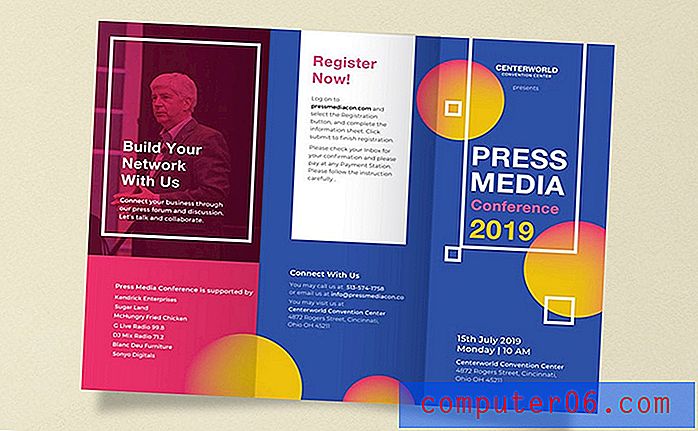Ръцете с сайтовете StudioPress
Сайтове StudioPress стартираха наскоро, предлагайки управлявано решение за WordPress на ниска цена. Услугата се фокусира върху предоставянето на бързи и сигурни WordPress сайтове, които включват рамката Genesis и темите за деца Genesis. Наскоро писахме за това, което се предлага от StudioPress Sites, но бяхме нетърпеливи да вземем услугата за въртене.
По-долу предоставя кратко обобщение на процеса на регистрация, след което разгледайте какво ще видите, след като закупите някой от техните планове. Тези планове се предлагат на тримесечни или годишни цени, като се дава малка отстъпка, ако решите да закупите годишен план. В момента (от момента на писане на тази статия - 1 февруари 2017 г.) цените изглеждат така:
- План за съдържание (годишен) - 24 долара на месец (плащате предварително 288 долара за цялата година)
- План за съдържание (тримесечно) - 27 долара на месец (плащате 81 долара на всяко тримесечие)
- Търговски план (годишен) - 33 долара на месец (плащате 396 предварително за цялата година)
- Търговски план (тримесечен) - 37 долара на месец (плащате 111 долара на всяко тримесечие)
Това ценообразуване е в съответствие с други подобни управлявани хостинг на WordPress и определено си струва, ако това е типът услуга, който търсите. Щракнете тук, за да посетите страницата на StudioPress сайтове, за да видите цените и информацията за функциите, включени в съдържанието или плана за търговия.
Регистрирах домейн (supportyourtech.com - в момента той работи и работи на платформата StudioPress Sites, така че не се колебайте да го проверите дали искате да видите каква скорост на сайта ще гледате, ако решите да се регистрирате), се регистрира за тримесечния план за съдържание и създаде сайт.
Закупуване на нов домейн / Промяна на сървърите за имена за съществуващ домейн
StudioPress Sites не ви дава име на домейн, нито ги продава, така че първо ще трябва да си купите едно. Можете да направите това при всеки доставчик на домейни. Аз отидох с namesilo.com, тъй като те предлагат домейни .com. Скоростта, с която това се случва, разчита на много фактори, но никога не съм виждал това да отнема повече от няколко часа.
Също така ще трябва да имате запис за името на вашия домейн и евентуално запис на запис за www, но вашите специфични нужди ще зависят от вашия сайт. Точните стъпки за това ще варират при доставчиците на домейни, но в този момент обичам да използвам Cloudflare. Лесно е да добавите домейн в безплатен план за Cloudflare, да настроите A записи и след това да промените сървърите на имена, за да сочат към Cloudflare.
Създаване на нов сайт на StudioPress сайтове
Както споменах по-рано, се регистрирах за тримесечния план за съдържание, което означава, че това ще ми струва 81 долара на всеки три месеца. По време на процеса на регистрация ще трябва или да влезете в съществуващия си акаунт в StudioPress, или да създадете нов.
Ще бъдете помолени да въведете URL адреса на вашия сайт, да дадете име на сайта и да създадете потребителско име за вашия администраторски акаунт в WordPress. Това е всичко, което трябва да направите, за да настроите нова инсталация на WordPress.

Ако мигрирате съществуващ сайт, тогава ще имате няколко опции, но аз ще се съсредоточа върху създаването на нов сайт по-долу. След като щракнете върху бутона Set Up My Domain в изображението по-горе, ще видите екран, който ви дава информация за това какво трябва да направите, за да конфигурирате правилно вашите записи A.
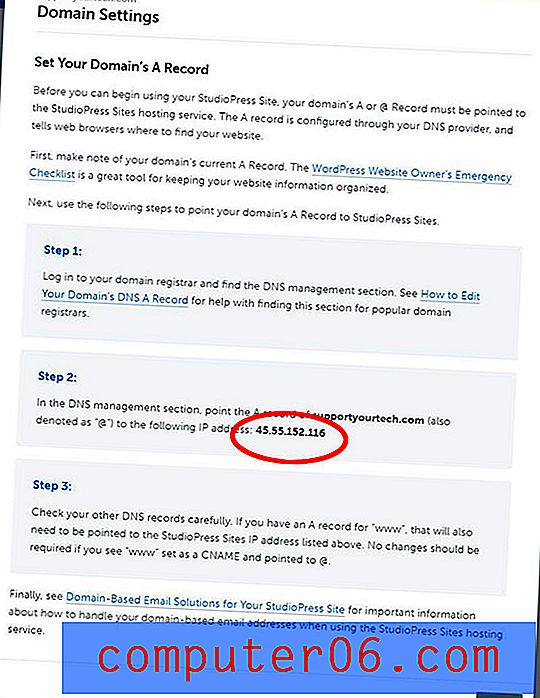
Този екран също има IP адрес, така че ще трябва да промените IP адреса на вашите записи A, за да ги насочите към него. Очевидно вашият IP адрес ще бъде различен, но там го намирате.
След това можете да отидете на вашия домейн, но добавете / wp-admin в края на него. Така че в примера по-долу задавам домейна supportyourtech.com, което означава, че ще отида на http://supportyourtech.com/wp-admin. Вашата страница за администриране ще бъде http://yoursite.com/wp-admin.
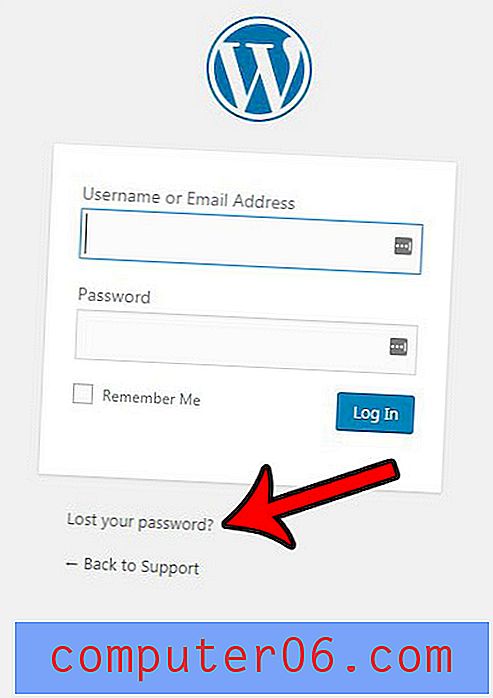
Щракнете върху Изгубената парола? връзка, за да получите връзка, изпратена до имейл адреса, свързан с вашия акаунт в StudioPress. Вашият сайт ще ви изпрати по имейл връзка за нулиране на парола, която можете да щракнете, за да настроите нова парола. Може да има друг начин да направите това, но не го видях, когато създавах сайта си. Този метод обаче беше бърз и лесен, освен това ви позволява да знаете, че вашата инсталация на WordPress е в състояние да ви изпраща известия по имейл.
След това сте в нормалния администриран раздел на WordPress, така че това ще изглежда много познато, ако сте работили с WordPress преди. Най-голямата промяна обаче се намира на връзката StudioPress в колоната в лявата част на прозореца.
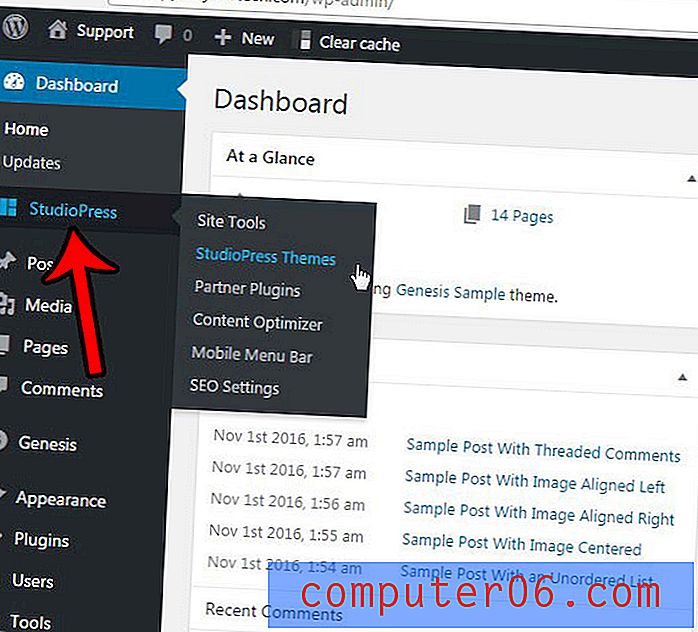
Ще отбележите, че това меню съдържа следните опции:
- Инструменти на сайта
- Теми на StudioPress
- Партньорски приставки
- Оптимизатор на съдържание
- Мобилна лента с менюта
- SEO настройки
Меню Инструменти на сайта
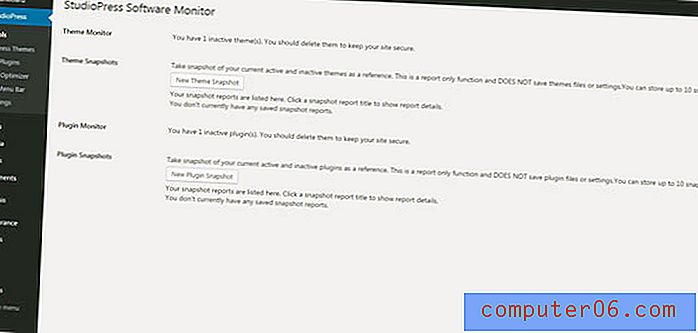
Кликнете върху изображението, за да го разгънете
Меню теми на StudioPress
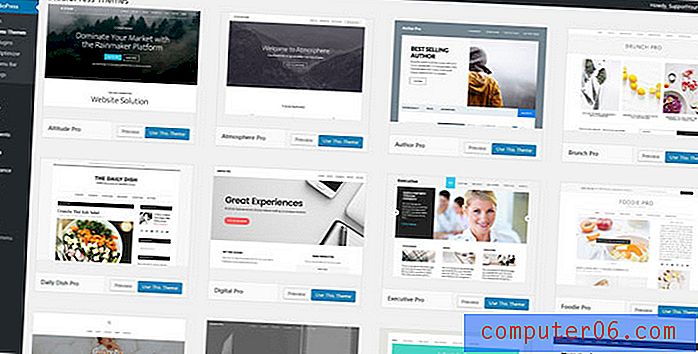
Кликнете върху изображението, за да го разгънете
Партньорски приставки
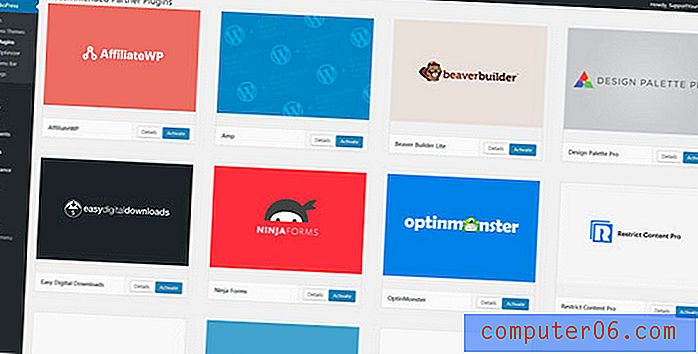
Кликнете върху изображението, за да го разгънете
Оптимизатор на съдържание
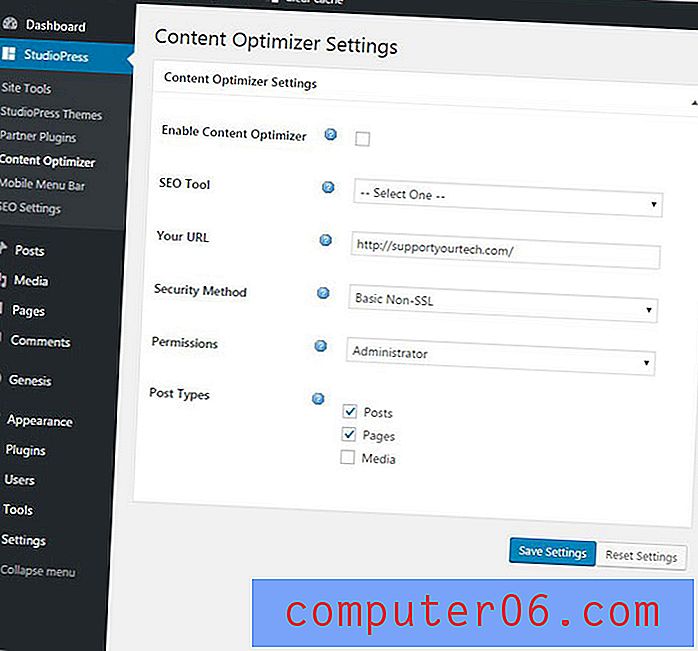
Мобилна лента с менюта
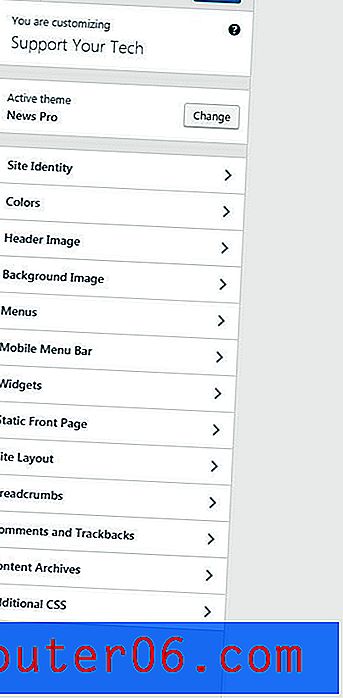
SEO настройки (най-високо ниво)
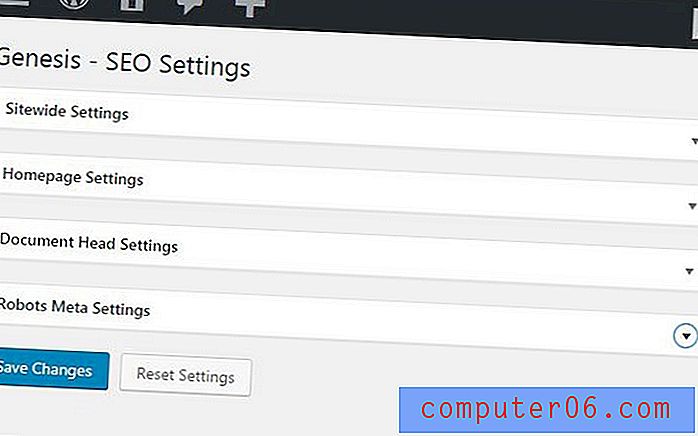
SEO настройки - настройки за целия сайт
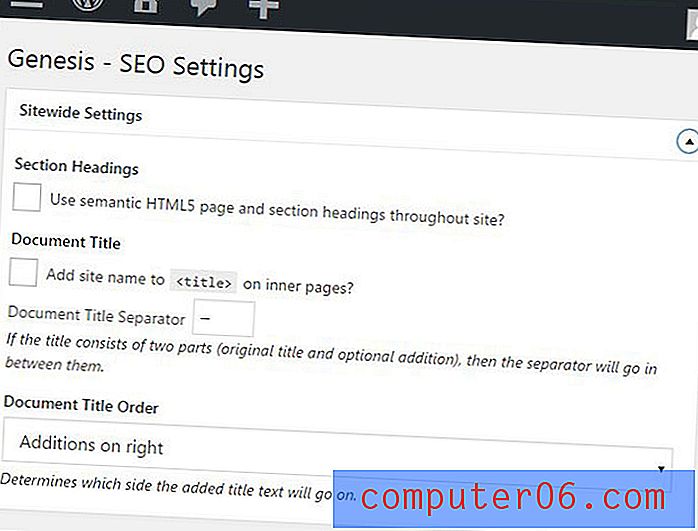
SEO настройки - Настройки на началната страница
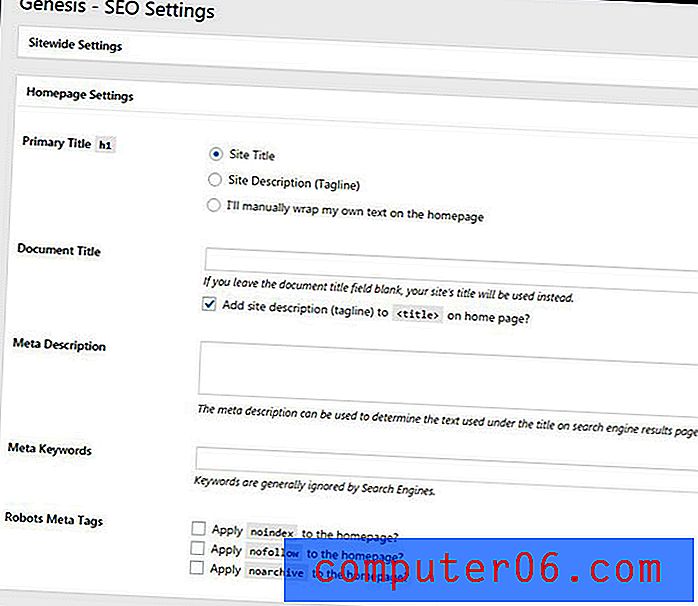
SEO настройки - Настройки за глава на документа
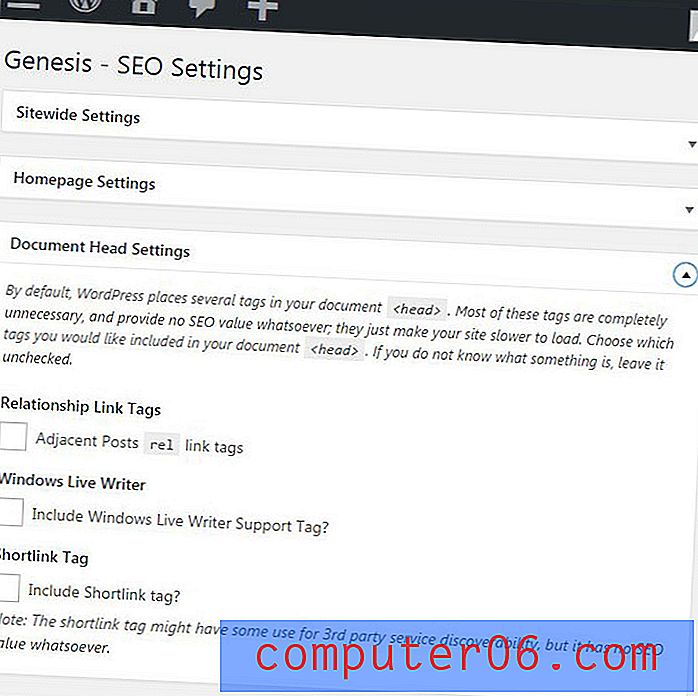
SEO настройки - мета-настройки на роботи
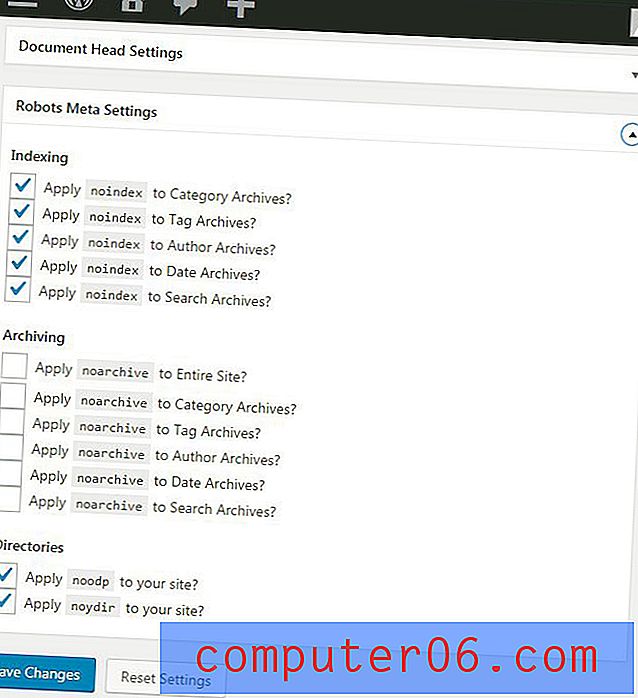
Това може да се усвои много информация, така че определено трябва да отделите известно време, като се запознаете с всичко там. Мисля, че разделът „ Настройки на SEO“ е особено вълнуващ, тъй като предлага много опции за контрол на тази информация.
Изборът и инсталирането на една от темите на Genesis ще изисква да щракнете върху връзката Теми StudioPress . Това отваря меню, в което виждате всички теми, от които можете да изберете за вашия нов сайт StudioPress. Към настоящото писание има 20 теми, и те са всички теми на StudioPress, които се предлагат за закупуване отделно. Но ги получавате безплатно с абонамента си за StudioPress Sites, което е доста приятно. Избирам да инсталирам темата News Pro . Щракването върху бутона Използване на тази тема автоматично ще инсталира и активира тази тема на вашия сайт.
Теми за деца от Genesis, включени в сайтовете на StudioPress (от 1 февруари 2017 г.):
- Altitude Pro
- Атмосфера Pro
- Автор Pro
- Brunch Pro
- Daily Dish Pro
- Digital Pro
- Executive Pro
- Foodie Pro
- Галерия Pro
- Infinity Pro
- Lifestyle Pro
- Списание Pro
- Maker Pro
- Метро Про
- Нов Pro
- Parallax Pro
- Showcase Pro
- Умен пасивен доход Pro
- Wellness Pro
- Workstation Pro
Можете да намерите всички тези теми на тази страница, ако искате да ги прегледате.
Приставки за сайтове StudioPress
В новата ви инсталация по подразбиране ще бъдат инсталирани някои плъгини. Тези плъгини включват:
- Akismet
- Genesis eNews Extended
- Genesis Simple Edits
- Прости куки за генезис
- Прости социални икони
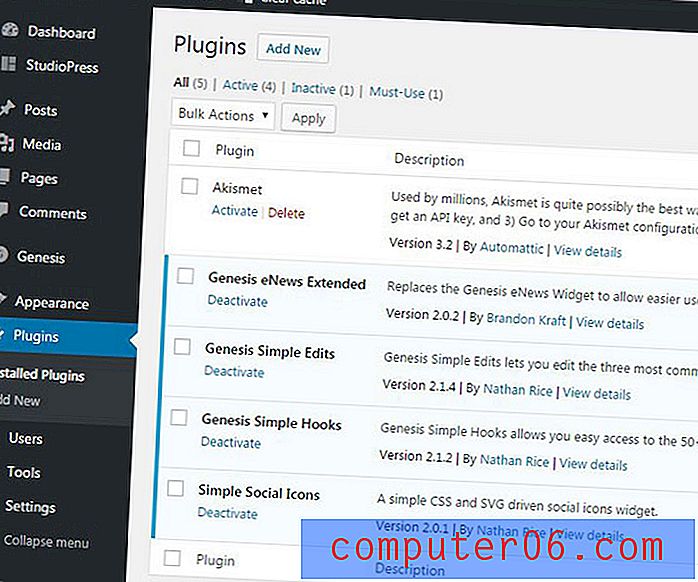
Трябва да се отбележи обаче, че опцията Добавяне на нов в раздела Плъгини все още е налице, така че имате достъп до цялата библиотека на приставките за WordPress. Не очаквах това. Моето разбиране беше, че ще имам ограничен достъп до плъгини, така че това е приятна изненада. Можете също да качвате и инсталирате нови теми. Така че това определено не е осакатена версия на WordPress по никакъв начин. Разбира се, сайтовете StudioPress са оптимизирани да работят с теми на Genesis и партньорските приставки, така че вероятно ще имате по-добро изживяване и по-бърз сайт, ако се придържате към тези параметри, но все пак ще можете да използвате услугата, ако има допълнителни плъгини или теми, които искате за вашия сайт.
Създаване на менюта, публикуване и редактиране на страници и всички останали настройки и менюта по подразбиране на WordPress са все още там. Така че, ако някога сте работили в WordPress, няма много по-различно, което ще трябва да се научите, за да започнете работа с StudioPress сайтове.
Регистрирайте се за StudioPress сайтове още днес и спрете да се притеснявате за сигурността и техническата поддръжка на вашия сайт.
Ще продължа да актуализирам тази статия с мислите си, тъй като придобивам повече опит с StudioPress сайтове. Към момента съм впечатлен от функциите и бързината, която предлага това, и имам няколко други сайтове с различни хостинг доставчици, които смятам, че ще прехвърля тук.